1、首先我们在手机上安装这一款软件,安装完成之后点击打开Adobe Acrobat Reader

2、打开软件的主页面之后,我们点击开始按钮。

3、然后用手机对着我们想要扫描的纸质文档。页面扫描完成之后,会自动的进行拍照。
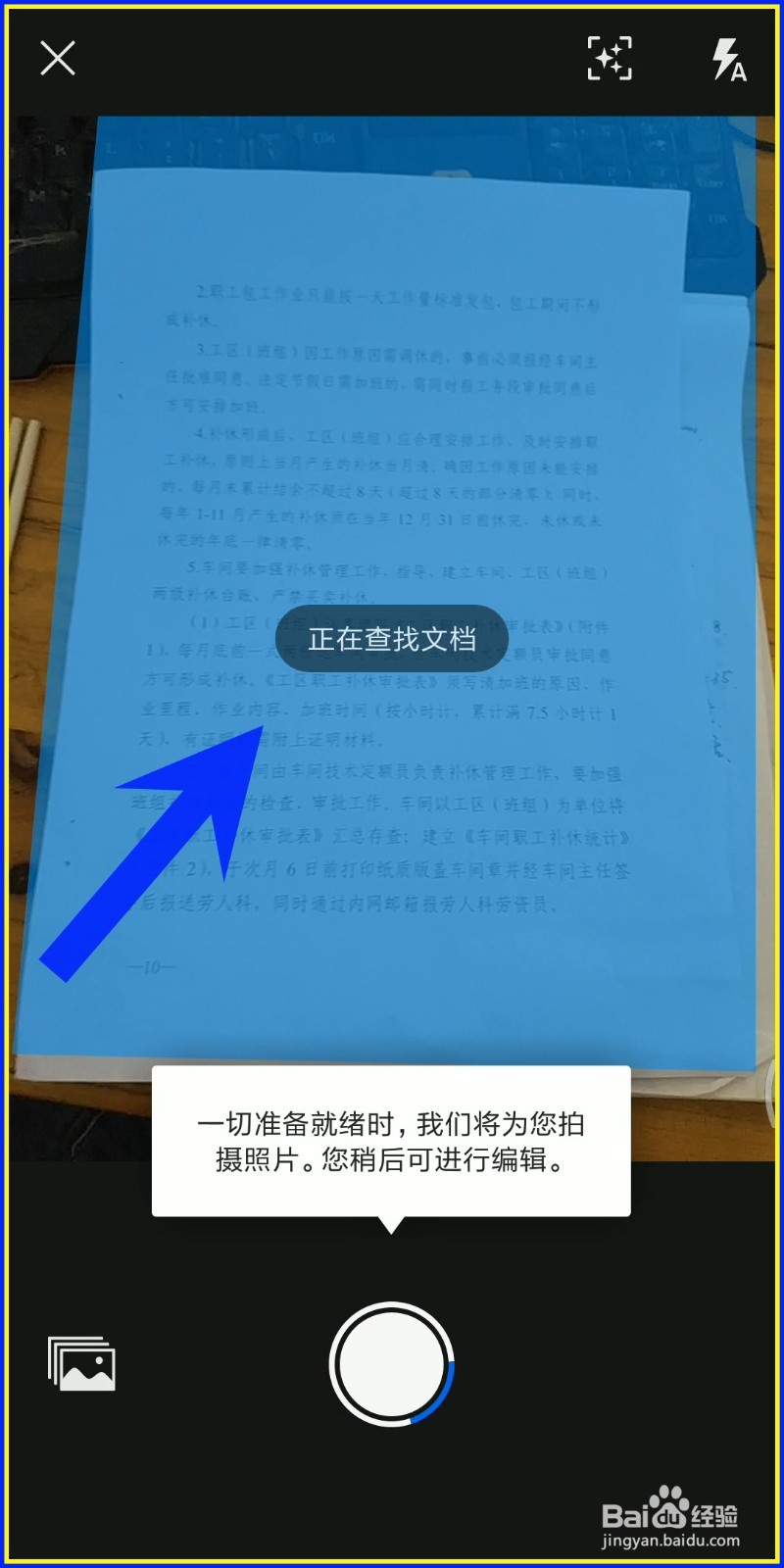
4、拍照完成之后,在右下角就可以看到我们扫描完成的纸质文档了,我们点击一下右下角完成的扫描照片。

5、然后点击右上角保存为pdf按钮。

6、保存完成之后就可以看到我们的电子版文档了,然后点击共享按钮。

7、接着在列表中选择共享文件。

8、最后可以根据我们的需要,选择相应的分享方式。

